華碩主板安裝win11詳細(xì)方法
使用華碩電腦的用戶在安裝win11的時(shí)候肯定很多都安裝失敗了吧,其實(shí)是因?yàn)槟銈儧]有設(shè)置好主板,今天就給你們帶來了華碩主板安裝win11詳細(xì)方法,快來學(xué)習(xí)操作一下吧。
華碩主板怎么裝win11:1、首先將電腦開機(jī),然后進(jìn)入BIOS,依次點(diǎn)擊:Advanced—>PCH-FW Configuration。

2、此時(shí)Intel Platform Trust Technology 默認(rèn)是關(guān)閉的,回車后,選擇開啟,
此時(shí)會(huì)有個(gè)Notice,警告信息,確認(rèn)沒問題后,點(diǎn)擊OK即可。

3、此時(shí)Intel Platform Trust Technology,就可以開啟了,
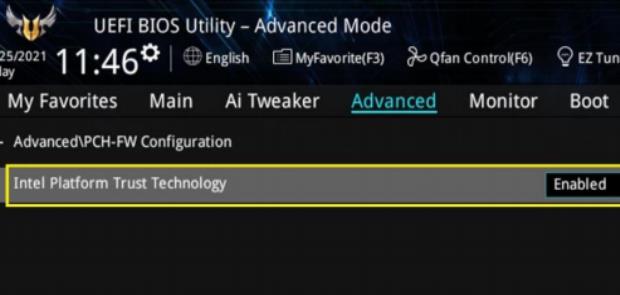
4、但是不同型號(hào)的Intel芯片組華碩主板,這個(gè)設(shè)置項(xiàng)的名稱可能會(huì)有所區(qū)別但不影響使用。
此處項(xiàng)名稱為PTT,將其設(shè)置為Enable即可。
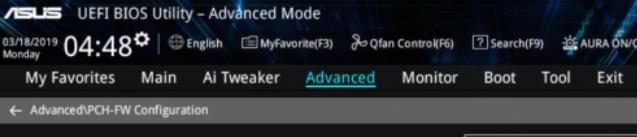
5、此時(shí)的項(xiàng)目名稱為TPM Device Selection,設(shè)置成Enable Firmware TPM即可。

6、設(shè)置項(xiàng)的名稱雖然有所區(qū)別,但是在BIOS中的設(shè)置也是一樣,
電腦開機(jī)后,進(jìn)入BIOS,然后依次點(diǎn)擊:Advanced—>AMD fTPM configuration。
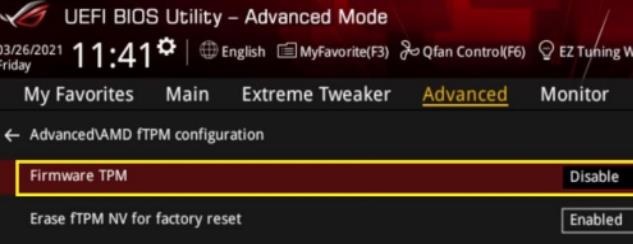
7、此時(shí)Firmware TPM的默認(rèn)也是關(guān)閉的,選擇開啟后會(huì)出現(xiàn)提示點(diǎn)擊ok即可。

8、最后Firmware TPM就開啟了,這個(gè)時(shí)候就可以安裝最新的win11系統(tǒng)了。

相關(guān)文章:Windows11操作系統(tǒng)曝光 | win11系統(tǒng)常見問題匯總
以上就是華碩主板安裝win11詳細(xì)方法,只有開啟了TPM后才可以安裝,想知道更多相關(guān)教程還可以收藏好吧啦網(wǎng)。
以上就是華碩主板安裝win11詳細(xì)方法的全部內(nèi)容,望能這篇華碩主板安裝win11詳細(xì)方法可以幫助您解決問題,能夠解決大家的實(shí)際問題是好吧啦網(wǎng)一直努力的方向和目標(biāo)。
相關(guān)文章:
1. macos monterey降級(jí)教程分享2. Windows11電源菜單添加休眠選項(xiàng)技巧分享3. 蘋果 macOS 13.2 RC 預(yù)覽版發(fā)布:Apple ID 引入物理安全密鑰4. Win10玩絕地求生大逃殺提示“Matching faild”怎么解決?5. 10個(gè)常用 Windows Vista運(yùn)行命令6. Win8.1安裝KB3000850補(bǔ)丁失敗的解決方法7. Windows7操作系統(tǒng)中可替換的觸摸鼠標(biāo)和鍵盤8. Win10專業(yè)版系統(tǒng)如何打開運(yùn)行命令?9. 為你的Win XP瘦身10. Win8不必輸入產(chǎn)品密鑰的安裝方法

 網(wǎng)公網(wǎng)安備
網(wǎng)公網(wǎng)安備